Arbeitspositionen aus einem Termin entfernen
So entfernen Sie eine Arbeitsposition aus einem Termin
Markieren Sie im Fenster Arbeitspositionen hinzufügen im Reiter Arbeitspositionen des Termins eine Arbeitsposition.
Klicken Sie im Aktionsmenü auf Arbeitsposition entfernen.
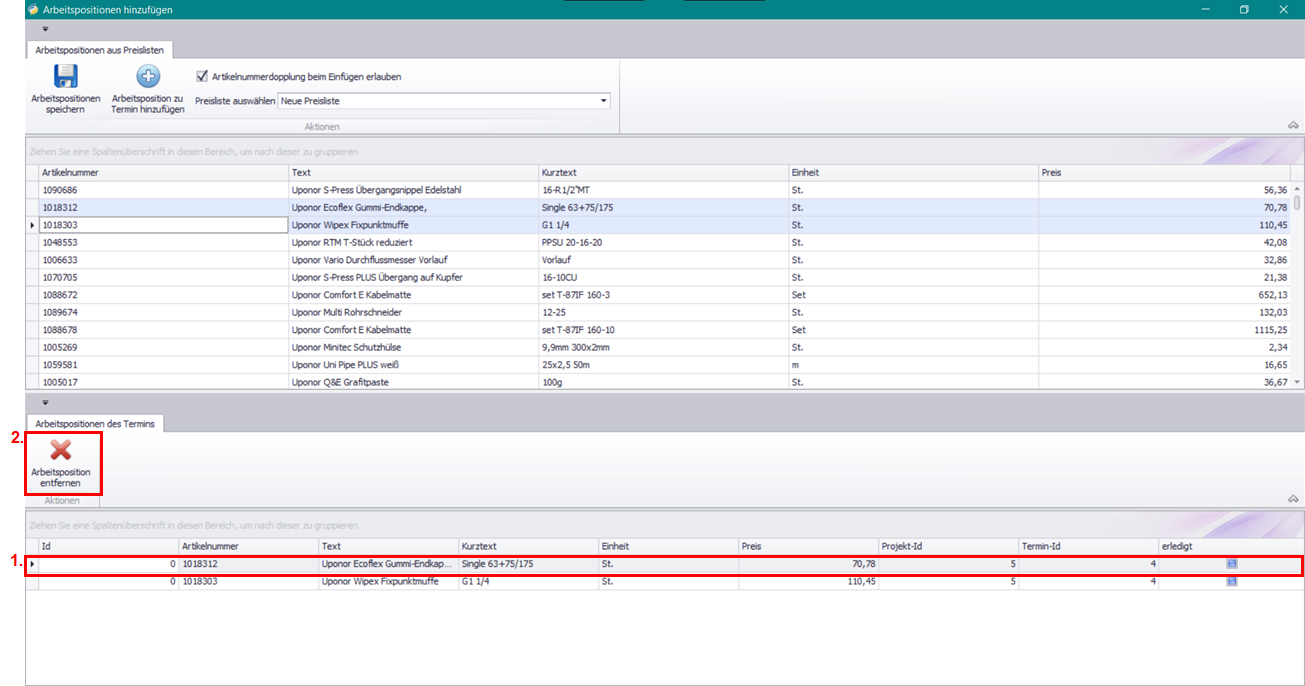
Bestätigen Sie Ihre Auswahl mit Ja.

Klicken Sie im Reiter Arbeitspositionen aus Preislisten im Aktionsmenü auf Arbeitspositionen speichern.
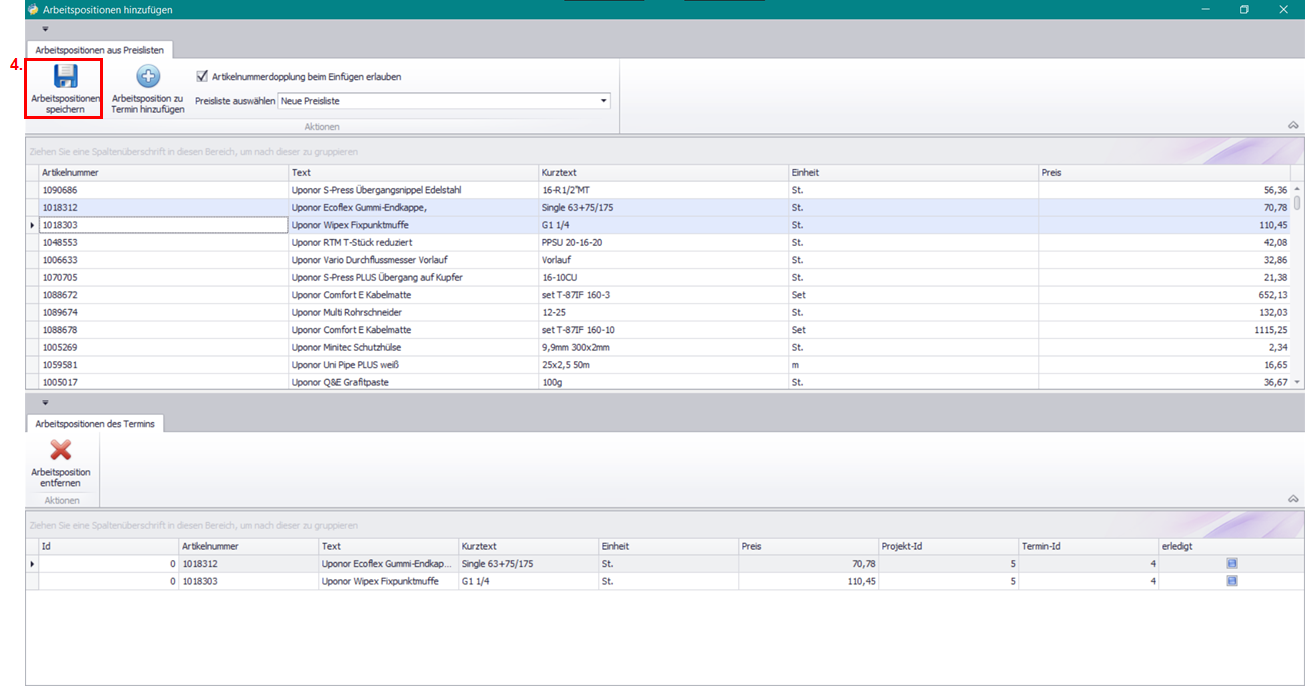
Das Fenster Arbeitspositionen hinzufügen wird geschlossen.
Entfernen Sie die Arbeitspositionen im Textfeld.
Klicken Sie auf OK, um die Änderungen zu speichern.
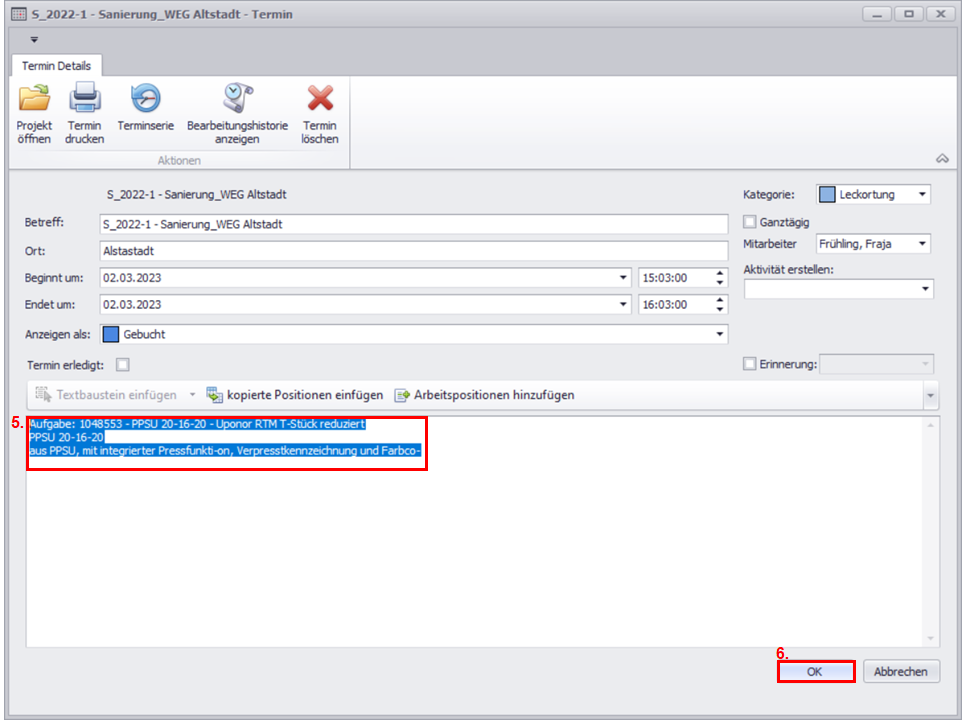
Das Terminfenster wird geschlossen.